노트북에 Disney+ Hotstar를 다운로드하는 방법(Windows 11)
게시 됨: 2023-10-27Disney+ Hotstar는 전 세계의 엔터테인먼트 콘텐츠를 제공하는 최고의 비디오 스트리밍 플랫폼입니다. 따라서 귀하의 장치에서 라이브 스포츠, TV 스포츠 및 영화를 간단하게 시청할 수 있습니다.
techviral.net의 보고에 따르면 disney+ hotstar는 Android 및 iPhone 사용자가 비디오 스트리밍에 사용할 수 있습니다. PC 사용자는 응용 프로그램을 사용하여 창에서 비디오를 볼 수도 있습니다.
하지만 최신 Windows에서 Disney+ Hotstar를 다운로드할 수 없는 경우. 랩탑에서 애플리케이션을 실행하는 데 도움이 될 수 있는 방법이 많이 있습니다. 따라서 이 문제를 해결하려면 디즈니+ 핫스타를 다운로드하는 방법을 알아야 합니다.
이 기사에서는 Windows 11에서 disney+ hotstar를 다운로드하는 방법에 대해 논의했습니다. 따라서 다운로드 방법과 주제에 대해 많은 것을 이해하려면 이 기사를 완전히 읽으면 됩니다.
목차
노트북에 Disney+ Hotstar를 다운로드해야 하는 이유
노트북에 Disney+ Hotstar를 다운로드해야 하는 이유는 다양합니다. 그래서 여기서는 이에 대한 모든 것을 알려줄 몇 가지 중요한 사항을 아래에 공유했습니다.
- 대형 화면: 노트북에서 Disney+ Hotstar를 사용하면 스트리밍 콘텐츠를 대형 화면에서 즐길 수 있습니다. 이를 통해 좋아하는 콘텐츠를 즐기고 즐겁게 할 수 있습니다. 따라서 이것은 노트북에 다운로드하면 좋은 것입니다.
- 함께 즐기세요: 노트북에서 비디오 콘텐츠를 재생하면 다른 사람들과 시청을 공유할 수 있는 공간이 만들어집니다. 영화에 대해 토론 중이거나 가족과 함께 보고 싶은 경우가 많습니다. 그러면 노트북으로 시청하기 좋은 옵션이 됩니다.
- 최고의 성능: Windows 버전은 사용자 정의가 크게 이루어지고 좋은 인터페이스를 허용하여 성능이 뛰어납니다. 빠른 인터넷 속도를 사용하는 경우 무제한 요금제를 즐겨보세요. 그런 다음 원활하게 실행되고 시청하기에 좋은 성능을 제공하는 최고 품질로 콘텐츠를 실행할 수 있습니다.
- 쉽고 호환 가능: disney+ hotstar 애플리케이션을 사용하면 옵션에 쉽게 접근할 수 있습니다. 눈에 보이는 문제가 있거나 휴대폰으로 시청하는 것과 비교할 수 없는 경우. 그런 다음 시청자는 사용자에게 적합하고 안전한 노트북에서 시청할 수 있습니다.
Disney+ Hotstar 다운로드 방법: 쉬운 단계!
Windows 11에서 hotstar를 실행하는 방법을 모른다면 어려운 상황이 될 수 있습니다. 애플리케이션 다운로드 시 발생하는 문제를 해결하려면. 따라서 아래에서는 디즈니+ 핫스타를 쉽게 다운로드할 수 있는 쉬운 단계를 제공합니다.
1. 인터넷 브라우저를 엽니다
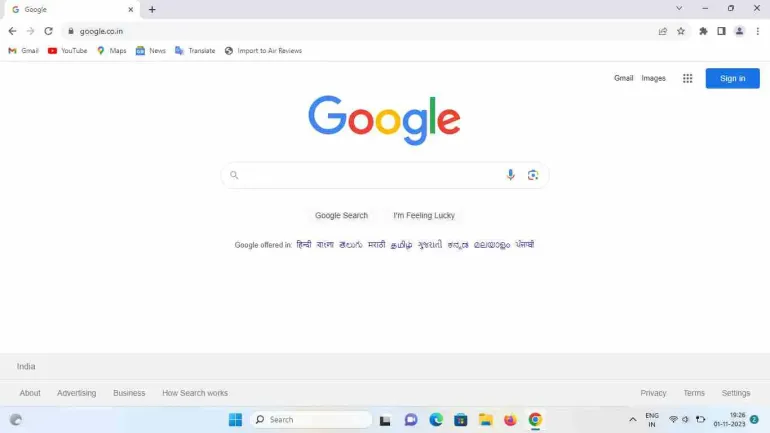
먼저, 창에서 인터넷 브라우저를 열어야 합니다. 또한, 창문이 인터넷에 연결되어 있는지 확인하세요. 따라서 Google Chrome, Mozilla Firefox, 인터넷 브라우저 등의 인터넷 브라우저를 사용할 수 있습니다.
여기서는 Google Chrome의 도움을 받아 이 작업을 수행하겠습니다. 이제 창에서 Google 크롬을 엽니다. Google Chrome 브라우저에서 홈페이지가 열립니다. 여기서는 Disney+ Hotstar로 검색해야 합니다.
2. 핫스타 공식 홈페이지 방문하기
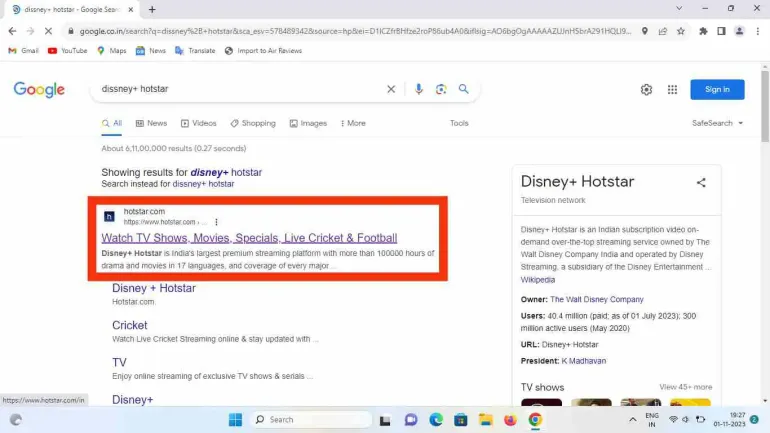
Chrome에서 홈페이지를 연 후 Disney+ Hotstar를 입력한 후 Google 검색을 클릭하여 검색해야 합니다. 이제 브라우저에 많은 결과가 표시됩니다. 따라서 공식 홈페이지를 방문하셔야 합니다.
www.hotstar.com을 클릭하여 Hotstar의 공식 웹사이트를 방문하여 확인할 수 있습니다. 이렇게 하면 핫스타 공식 홈페이지가 열리고 이후의 과정을 진행할 수 있습니다.
3. 브라우저에서 점 세 개를 클릭하세요.
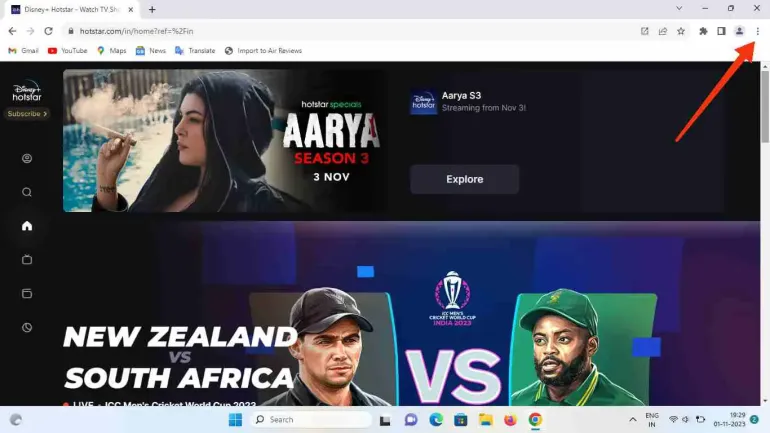
여기서부터 hotstar를 애플리케이션으로 실행하기 위해 주요 변경 사항을 적용해야 합니다. 핫스타 홈페이지에서 브라우저의 점 세 개를 클릭하여 마우스 커서를 오른쪽 상단으로 이동하세요.
이제 필요한 변경을 수행해야 하는 다양한 설정이 표시됩니다. 이러한 설정은 대부분의 설정을 수행하는 데 매우 유용합니다. 따라서 수행해야 할 변경 사항을 쉽게 변경할 수 있으므로 간단합니다.
4. 추가 도구 옵션을 참조하세요.
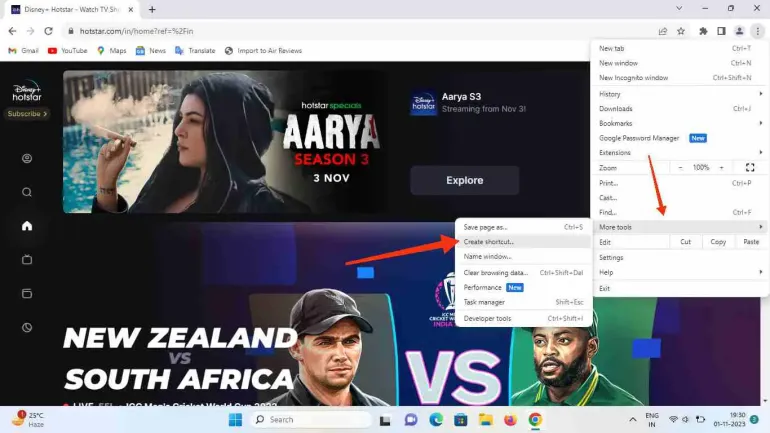
브라우저의 오른쪽 상단에 있는 세 개의 점을 클릭한 후. 많은 설정이 표시되며 여기에서 많은 변경을 수행할 수 있습니다. 따라서 우리는 단 몇 초 안에 변경 작업을 수행할 것입니다.
우리의 경우에는 hotstar를 애플리케이션으로 사용하면 됩니다. 따라서 더 많은 도구 옵션을 보려면 마우스 커서를 움직여야 합니다. 새벽에는 더 많은 도구 옵션이 표시됩니다. 옵션이 표시된 후 바로가기 만들기 옵션을 클릭해야 합니다.
5. Hotstar 바로가기 만들기
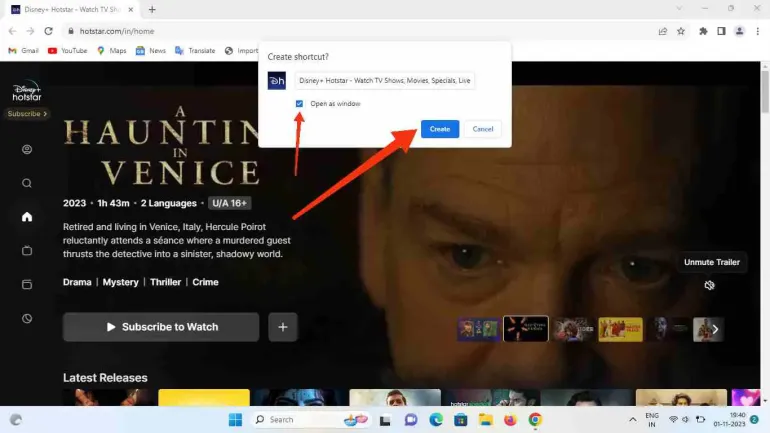
이제 Windows 화면에 바로가기 만들기 메뉴가 나타납니다. 바탕화면에서 아이콘으로 클릭만으로 핫스타를 열 수 있는 바로가기를 만들어야 합니다. 여기서는 잠시 후 핫스타 바로가기 생성을 위한 중요한 설정을 하게 됩니다.
이렇게 하면 많은 일을 할 필요가 없습니다. 이름은 그대로 두거나 그에 따라 이름을 변경할 수 있습니다. 여기서는 창 옵션으로 열기 상자를 클릭하고 만들기를 클릭하여 체크 표시를 해야 하므로 바로가기 메뉴를 만들어야 합니다.
6. Disney+ Hotstar에 로그인하세요.
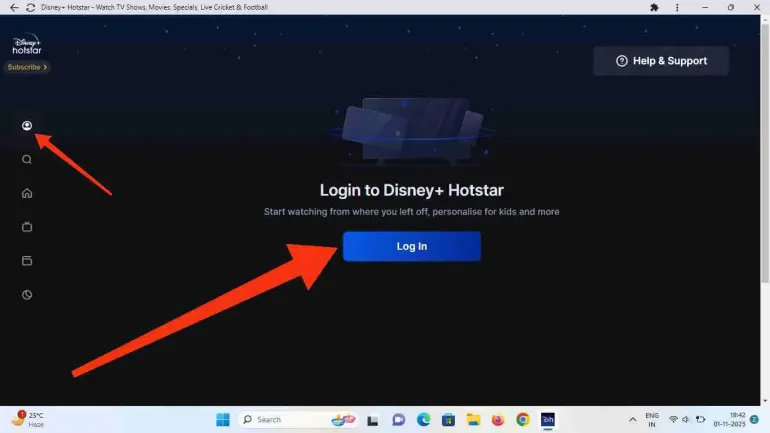
이렇게 해서 디즈니+ 핫스타 바로가기를 성공적으로 만들었습니다. 디즈니+ 핫스타 바로가기 아이콘이 생성되어 Windows 홈 화면에 표시됩니다. 따라서 Disney+ Hotstar 애플리케이션을 클릭하여 애플리케이션을 열면 됩니다.
disney+ hotstar에 로그인하려면 화면 왼쪽에 표시되는 My Space 옵션을 클릭해야 합니다. 이제 로그인 옵션을 클릭하고 OTP를 통해 인증을 통해 전화번호를 입력해야 합니다.
7. 디즈니+ 핫스타를 즐겨보세요
마지막으로 창에서 Disney+ Hotstar 애플리케이션에 로그인했습니다. 이것이 바로 디즈니+ 핫스타를 이용해 스포츠 생중계, TV, 영화 시청을 즐길 수 있는 방법입니다. 따라서 플랫폼에서 원하는 모든 것을 시청할 수 있습니다.
이는 Windows 바탕 화면에서 클릭하여 간단히 디즈니+ 핫스타를 여는 바로가기 방법입니다. 또한 이 방법은 데스크탑에 바로가기를 만들고 싶은 다른 많은 응용 프로그램과 동일한 프로세스를 수행할 수 있는 방법입니다.
Hotstar가 내 휴대폰에서 작동하지 않는 이유
hotstar를 열려고 할 때 응용 프로그램이 열리면서 충돌이 발생하는 경우가 여러 번 발생합니다. 이는 hotstar의 시작이 실패하게 만드는 여러 가지 이유 때문에 발생합니다. 따라서 장치에서 실행되도록 하려면 유용한 작업을 수행해야 합니다.
이를 위해 업데이트가 필요한 경우 소프트웨어 업데이트를 시도해야 합니다. 업데이트는 애플리케이션에서 발생한 모든 버그나 문제를 수정합니다. 그래도 작동하지 않으면 인터넷 속도가 느려서 문제가 있을 수 있습니다. 따라서 장치에서 hotstar를 원활하게 실행하려면 인터넷 연결이 양호해야 합니다.
반면에 장치가 가득 찬 경우 장치의 공간을 확보해야 합니다. 저장 공간을 확보하면 비디오 스트리밍 중에 비정상적인 종료가 발생하지 않고 애플리케이션이 제대로 작동하도록 유지하는 데 도움이 됩니다.
Hotstar 앱의 다운로드 횟수는 얼마입니까?
hotstar 사용자는 다운로드에 제한이 없으므로 무제한으로 파일을 다운로드할 수 있습니다. 그러나 프리미엄 및 슈퍼 플랜 사용자를 위해 다운로드할 수 있는 특정 비디오 품질이 있습니다. 따라서 다운로드한 비디오 품질은 주로 귀하의 요금제에 따라 결정되며 해당 비디오 품질의 파일을 무제한으로 다운로드할 수 있습니다.
반면, 다운로드한 콘텐츠는 계획이 끝나면 만료될 수 있다는 점을 유의해야 합니다. 또한 캐시를 지우고 hotstar 애플리케이션을 다시 설치하면 다운로드한 비디오 콘텐츠가 제거될 수 있습니다.
2개의 장치에서 Disney Hotstar를 사용할 수 있나요?
예, 2개 이상의 장치에서 disney+ hotstar를 사용할 수 있습니다. 그러나 아니오. 사용할 사용자 수는 주로 충전한 특정 구독 요금제에 따라 다릅니다. 따라서 각 계획에 따라 애플리케이션을 사용하는 사용자 수가 다릅니다.
프리미엄 요금제의 경우 핫스타 애플리케이션을 4개 기기에서 동시에 사용할 수 있습니다. Hotstar 애플리케이션은 슈퍼 구독 플랜을 통해 2개의 기기에서 사용할 수 있습니다. 모바일에서는 한 번에 한 명의 사용자만 hotstar를 사용할 수 있습니다.
Disney+ Hotstar를 다운로드하는 데 도움이 될 수 있는 추가 조치가 있습니까?
네, 디즈니+ 핫스타를 다운로드하는 데 도움이 될 수 있는 추가 조치가 있습니다. 에뮬레이터를 사용하여 Disney+ hotstar를 다운로드할 수 있습니다. 따라서 시중에는 사용자가 다운로드할 수 있는 다양한 에뮬레이터가 있습니다.
가장 인기 있는 BlueStacks를 사용하여 노트북에 애플리케이션을 다운로드할 수 있습니다. BlueStack은 사용자가 Android 기기에서 간단한 애플리케이션을 쉽게 다운로드하고 실행할 수 있도록 도와줍니다. 따라서 공식 웹사이트에서 Windows용 BlueStack을 다운로드해야 합니다.
따라서 블루스택을 다운로드하여 설치하면 됩니다. 그런 다음 인터넷을 통해 연결하여 Google Play 스토어에서 disney+ hotstar 애플리케이션을 설치하려면 Google 계정으로 로그인하여 BlueStacks를 설정해야 합니다.
Disney+ Hotstar 다운로드 방법 마무리
여기에서는 디즈니+ 핫스타 다운로드 및 기타 관련 사항에 대해 알아야 할 중요한 사항에 대해 논의했습니다. 따라서 이 기사를 완전히 읽으면 많은 정보를 찾을 수 있습니다.
디즈니+ 핫스타 애플리케이션은 전 세계의 다양한 엔터테인먼트 콘텐츠를 즐길 수 있도록 도와줍니다. 또한 이 응용 프로그램은 노트북을 사용하여 함께 즐길 수 있는 시간을 매우 즐겁게 만들어줍니다.
Windows 11에서 Microsoft Store를 방문하여 hotstar+ disney를 설치하는 방법도 있습니다. 설치하려면 Microsoft 계정이 필요할 수 있습니다. 계정이 없으면 Microsoft 계정을 만들어 Windows에 애플리케이션을 설치할 수 있습니다.
이 기사가 Hotstar Disney 애플리케이션 다운로드에 대한 정보를 아는 데 도움이 되었기를 바랍니다. 마지막으로, 마음속에 품고 있는 질문이나 의심 사항을 댓글 섹션에 남겨두세요.
FAQ: Disney+ Hotstar 다운로드 방법
디즈니+ 핫스타를 다운로드하는 방법에 대해 다양한 방법을 살펴보면서 대부분의 사람들은 이와 관련된 몇 가지 질문도 가지고 있습니다. 여기에서 우리는 주제와 관련된 많은 것을 알기 위해 몇 가지 중요한 질문에 답함으로써 몇 가지를 발견했습니다.
